Electronic Team uses cookies to personalize your experience on our website. By continuing to use this site, you agree to our cookie policy. Click here to learn more.
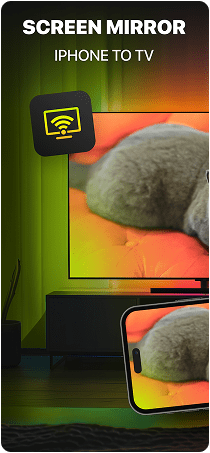
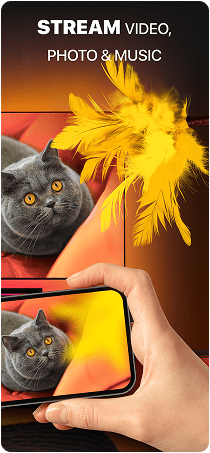
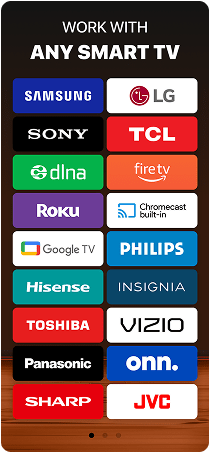

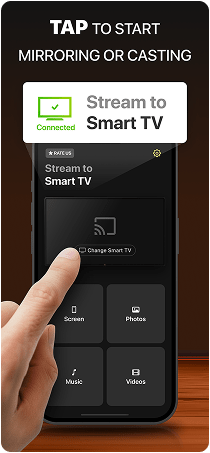
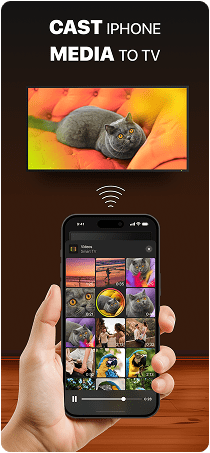

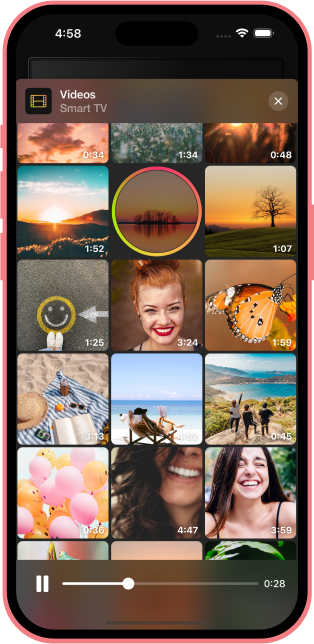
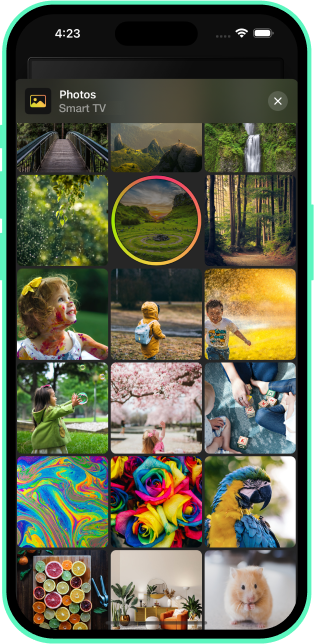
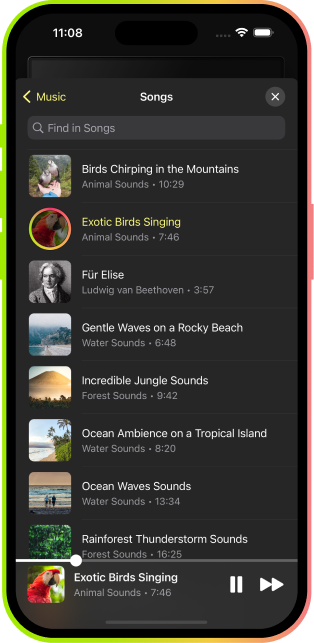
DoCast es compatible con todas las generaciones de la familia Chromecast y también funciona en dispositivos con Google Cast o Chromecast integrado.
DoCast funciona con casi todos los dispositivos Fire TV, Fire TV Stick, Fire TV Stick 4K Max, Fire TV Stick 4K, Fire TV Cube, así como con Smart TV Fire TV Edition.
DoCast es totalmente compatible con diversos dispositivos Roku, incluidos los reproductores de streaming Roku, TV Roku y los modelos de televisores con funcionalidad Roku integrada.
La duplicación de pantalla le permite proyectar la pantalla de su teléfono, tableta u ordenador en otra pantalla, como un televisor o un monitor. Funciona a través de conexiones por cable (por ejemplo, un cable HDMI) o inalámbricas. La mayoría de los dispositivos inteligentes ofrecen funciones de duplicación integradas, y existen numerosas aplicaciones de terceros que facilitan aún más el proceso.
Para transmitir Google Photos, instale la aplicación en su teléfono y conecte tanto su dispositivo como Chromecast a la misma red Wi-Fi. Abra la aplicación, seleccione una foto, pulse el icono Transmitir en la parte superior y seleccione su Chromecast. La imagen se mostrará instantáneamente en su TV.
Sí, pero necesitará una aplicación de terceros. DoCast es una excelente opción, su versión gratuita le permite transmitir vídeos de hasta 3 minutos por sesión. La actualización premium elimina los límites de tiempo y añade funciones como la transmisión de fotos y la reproducción de música en streaming.
DoCast es una de las mejores opciones para los usuarios de iPhone. Dado que la mayoría de los televisores que no son de Apple no son compatibles con AirPlay, DoCast cubre esa necesidad, con su fluido screen mirroring en dispositivos Chromecast, Roku, Fire TV y DLNA.
Puede duplicar el iPhone en una TV compatible con AirPlay, con una conexión por cable HDMI y un adaptador, o con una aplicación de terceros como DoCast si tiene Chromecast o Roku. Para la conexión inalámbrica, tanto el teléfono como la TV deben estar conectados a la misma red Wi-Fi.
Descargue la aplicación Google Home en su iPhone para buscar y conectarse a su Chromecast a través de Wi-Fi. A continuación, utilice una aplicación compatible con Google Cast para transmitir el contenido multimedia o duplicar su pantalla.
Si la Samsung TV es compatible, puede utilizar AirPlay. De lo contrario, puede buscar una aplicación de terceros como DoCast para establecer una conexión inalámbrica o utilizar un cable HDMI y un adaptador para conectarse por cable.
Puede conectarse a través de Wi-Fi Direct, un cable HDMI o screen mirroring, dependiendo de si su televisor es un Google TV, un Android TV o un modelo inteligente estándar. Si desea duplicar la pantalla del iPhone a una TV Sony, puede utilizar una aplicación como DoCast si su televisor Sony no es compatible con AirPlay.
Sí, muchos televisores LG admiten el screen mirroring a través de AirPlay. Si el suyo no lo hace, puede utilizar DoCast para obtener una solución inalámbrica o un cable HDMI y un adaptador para compartir la pantalla. Consulte Cómo Duplicar un iPhone en una TV LG para obtener más información sobre la configuración.
Utilice el botón Inicio o X del mando a distancia. ¿No tiene mando a distancia? Pulse el botón Menú del televisor y navegue con los botones de volumen o P/CH. Para obtener más información, consulte cómo Duplicar la Pantalla en una TV Philips.
¡Sí! Aplicaciones como DoCast permiten transmitir a Chromecast, Fire TV o Roku. Solo tiene que conectar ambos dispositivos a la misma red Wi-Fi y seguir las instrucciones de la aplicación.
Si su iPhone no se conecta a Chromecast, puede deberse a una conexión Wi-Fi inestable, a que los dispositivos no están cerca entre sí o a que el software está desactualizado.
Si su Roku TV es compatible con AirPlay, active la duplicación de pantalla a través del Centro de Control de su iPad. Si no es así, utilice una aplicación como DoCast para duplicar iPad en Roku TV y transmitir fotos, vídeos o música sin conexión.
Sí, pero no de forma nativa. Necesitará una app AirPlay para Fire TV de terceros, como DoCast o AirScreen. Ambas permiten duplicar la pantalla de forma inalámbrica y transmitir contenido multimedia desde un iPhone o iPad a Fire TV.
Conecte el iPhone y el Chromecast a la misma red Wi-Fi. Abra una aplicación compatible con la transmisión, como YouTube, y pulse el icono Transmitir para comenzar a transmitir a la TV.
Chromecast necesita una conexión Wi-Fi para funcionar, pero puede usar el Punto de Acceso de su iPhone para crear una conexión. Vaya a Ajustes > Punto de Acceso Personal en su teléfono para configurarlo. Conecte su Chromecast al Punto de Acceso mediante la aplicación Google Home y siga las instrucciones.
Sí, aplicaciones como Google Home y Replica le permiten duplicar de forma gratuita, aunque pueden incluir anuncios o límites de tiempo. Para obtener una mejor calidad y sin interrupciones, se recomienda la versión premium de DoCast.
Puede utilizar una aplicación de terceros como DoCast para conectarse y transmitir fotos, vídeos o duplicar la pantalla del iPhone directamente a su TV compatible con Chromecast.
AirPlay no está integrado en Chromecast, pero puede seguir transmitiendo con aplicaciones de terceros como DoCast. Obtenga más información sobre AirPlay para Chromecast y las aplicaciones que ayudan a superar la incompatibilidad.
Chromecast es un pequeño dispositivo HDMI destinado principalmente a la transmisión y duplicación de pantalla, con 8 GB de almacenamiento. Google TV Streamer es un decodificador más avanzado con 32 GB, una interfaz Android TV completa y compatibilidad con centros de control doméstico inteligente. Chromecast es más asequible, pero ofrece menos funciones.

No se fíe de nuestra palabra… Fíjese en la suya